Si su Apple Watch no muestra nada más que el logotipo de Apple, probablemente esté atascado en un bucle de arranque y no pueda iniciarse correctamente. Aunque no podemos garantizar el éxito, hay algunas cosas que puede intentar para guardar su Apple Watch cuando se encuentre en esta situación.
Intenta forzar el reinicio de tu Apple Watch
Un reloj que muestra el logotipo de Apple y luego parpadea una y otra vez probablemente se reiniciará repetidamente, un problema que a veces se denomina bucle de arranque. Puede intentar romper este bucle de arranque con un restablecimiento completo, que funciona igual sin importar el modelo de Apple Watch que tenga.
Forzar el reinicio de tu Apple Watch Mantenga presionados tanto la corona digital como el botón lateral durante al menos 10 segundos hasta que vea evidencia de reinicio del dispositivo en la pantalla. Por lo general, esto es fácil de determinar porque la pantalla de su reloj se volverá negra al instante, pero si realmente está atrapado en un ciclo de arranque, puede ser difícil de juzgar.

Cuando esté seguro de que su reloj se ha reiniciado firmemente, espere de 30 a 45 segundos para que comience «desde cero» nuevamente. Lo más probable es que pronto sepa si esto funcionó porque romperá el ciclo o se quedará atascado nuevamente.
Si no funciona, puede valer la pena intentarlo varias veces. Hay algunos informes de Reddit A partir de esto funcionó después de diez intentos, y el Apple Watch finalmente se inició correctamente después de múltiples restablecimientos completos. Algunos usuarios también han informado que ayuda cargar el reloj entre intentos.
Si eso funciona, ve al paso «Evita que tu reloj se atasque de nuevo». menosya que esto puede ser solo una solución temporal.
Intenta reproducir un sonido en Find My App
No está claro por qué funciona esto, pero hay informes de usuarios que han tenido éxito al usar Buscar mi aplicación Para reproducir un sonido en el reloj. Parece poco probable que esto funcione si su reloj parpadea y se reinicia, pero si muestra un logotipo de Apple fijo (y parece que no funcionará completamente), probablemente valga la pena intentarlo.
En su iPhone, inicie la aplicación Find My y toque la pestaña Dispositivos en la parte inferior de la pantalla. Busque su Apple Watch en la lista de dispositivos y selecciónelo, luego presione el botón «Reproducir sonido». Esto está diseñado para Te ayudamos a encontrar tu reloj si lo pierdesuna función que Apple ha añadido desde entonces a otros productos como macbook Y el AirPods.
Es posible que desee intentar esto varias veces si no ha tenido éxito. Si ya funcionó, continúe con el siguiente paso para buscar una solución permanente.
Evita que tu reloj se atasque de nuevo
Incluso si cualquiera de las dos últimas soluciones funciona para usted, existe la posibilidad de que su reloj experimente un bucle de arranque o un logotipo persistente nuevamente. En última instancia, depende de por qué su reloj se detuvo en este caso, para empezar. Puede ser un problema de software, que podemos intentar resolver con los pasos a continuación. Pero en el caso de un problema de hardware, probablemente no haya mucho que puedas hacer.
Lo primero que debe hacer es intentar actualizar el software de su reloj. Para hacer esto, inicie la aplicación Watch seguida de General > Actualización de software. Si tiene más de uno, asegúrese de seleccionar primero el reloj problemático usando el botón Todos los relojes en la esquina superior izquierda de la aplicación Watch. Si el problema es causado por un error de software, Actualizar a la próxima versión de watchOS podría arreglarlo.
Lo siguiente que debe intentar es borrar completamente su reloj a un estado «nuevo» y vincularlo nuevamente. Cuando haga esto, se eliminarán todos los datos personales de su reloj (como la música que haya descargado o las fotos transferidas). No perderá datos de salud o ejercicio siempre que su reloj ya los haya enviado al iPhone.
Puede verificar aplicaciones como Health and Fitness para ver si cosas como su último entrenamiento, el estado del anillo de actividad y el conteo de pasos están actualizados antes de hacerlo.
Cuando esté listo para borrar su reloj, inicie la aplicación Watch en su iPhone, luego diríjase a General> Restablecer y elija la opción «Borrar contenido y configuraciones de Apple Watch». También puede hacer esto en el propio reloj usando Configuración> General> Restablecer. Se le pedirá que ingrese su contraseña de ID de Apple para eliminar Find My de su reloj, después de lo cual se restablecerá a un estado «nuevo».
Se le invitará a restaurar su reloj desde una copia de seguridad cuando lo encienda para vincularlo nuevamente. Probablemente sea una buena idea elegir la opción «No restaurar desde la copia de seguridad» para reducir la posibilidad de que el problema vuelva a aparecer.
si nada funciona
Si su iPhone se atasca en el logotipo de Apple, puede intentar Uso del modo DFU para restaurar el programa ellos usando su Mac o PC. Se puede acceder a esto porque el iPhone tiene un puerto Lightning que le permite transferir datos y cargar el dispositivo. Apple incluye un puerto de diagnóstico oculto debajo de uno de los conectores de correa en los modelos Watch, pero necesitará un accesorio de terceros llamado iBus usar.

Sin embargo, es posible que no sea compatible con los últimos modelos que no sean la Serie 6. Y ejecutarlo puede resultar más difícil de lo que vale, ya que Apple no admite la restauración de software en el hogar para el Apple Watch. Si no puede hacer que su dispositivo responda a los pasos anteriores, deberá consultar a Apple sobre la reparación de su Apple Watch o intentar arreglarlo usted mismo.
Repara o reemplaza tu Apple Watch
Si su reloj todavía está bajo garantía, por Apple Care +, o según algún tipo de ley del consumidor que diga que Apple debe repararlo o reemplazarlo, los defectos se solucionarán sin cargo. La excepción son los daños evidentes que provoca en el reloj, como una abolladura en la caja o una pantalla rota.
El problema podría deberse a una batería defectuosa que ya no tiene suficiente energía para iniciar el reloj correctamente, o a daños por líquidos causados por la entrada de agua. Apple evaluará estos problemas caso por caso.
Si nada funciona, es hora de consultar a Apple sobre una solución. Puede hacerlo haciendo una cita en Soporte técnico de Apple Con Apple o un socio de servicio autorizado. Tenga en cuenta que las reparaciones de Apple Watch a menudo requieren algunas semanas para completarse, ya que no se reparan en la tienda como otros dispositivos. Apple no le cobrará solo por mirar el reloj, y le informarán sobre cualquier tarifa en la que pueda incurrir antes de continuar con el trabajo.
Las reparaciones pueden ser costosas, dependiendo de la cantidad de trabajo requerido. Dependiendo de la edad de su Apple Watch, es posible que le guste esto en su lugar Reemplázalo con un nuevo modelo. En lugar de gastar dinero en servicio o reemplazo de batería. El sentimiento puede tener alguna influencia en su decisión si su reloj es un regalo o está grabado, pero tenga en cuenta que todos los modelos de Apple Watch eventualmente dejarán de recibir actualizaciones y cobertura de servicio de Apple.
¿Qué pasa con la auto-reparación?
Apple Watch es un conjunto complejo de dispositivos, por lo que reparaciones de bricolaje No debe tomarse a la ligera. Puedes encontrar tu modelo en Centro de iFixit Apple Watch Para tener una idea de lo que implica la reparación de su reloj.
Algunas reparaciones, como la sustitución de la batería, serán mucho más sencillas que otras. Su mayor desafío puede ser descubrir qué es lo que está mal con el reloj en primer lugar. Luego deberá obtener o recuperar las piezas que pueda necesitar de las unidades muertas en un sitio de distribución como ebay.
Un Apple Watch nuevo cada año
Apple actualiza su Apple Watch todos los años con nuevas funciones, decisiones de diseño y sensores para obtener más información sobre su salud en general. Si prefiere ahorrar algo de dinero, entonces Reloj Apple SE Es una opción «económica» disponible en acabado aluminio.
Lo que sea que quieras, asegúrate de saberlo todo Los mejores consejos y trucos de Apple Watch Para sacarle el máximo partido a tu dispositivo.

«Defensor de la Web. Geek de la comida galardonado. Incapaz de escribir con guantes de boxeo puestos. Apasionado jugador».




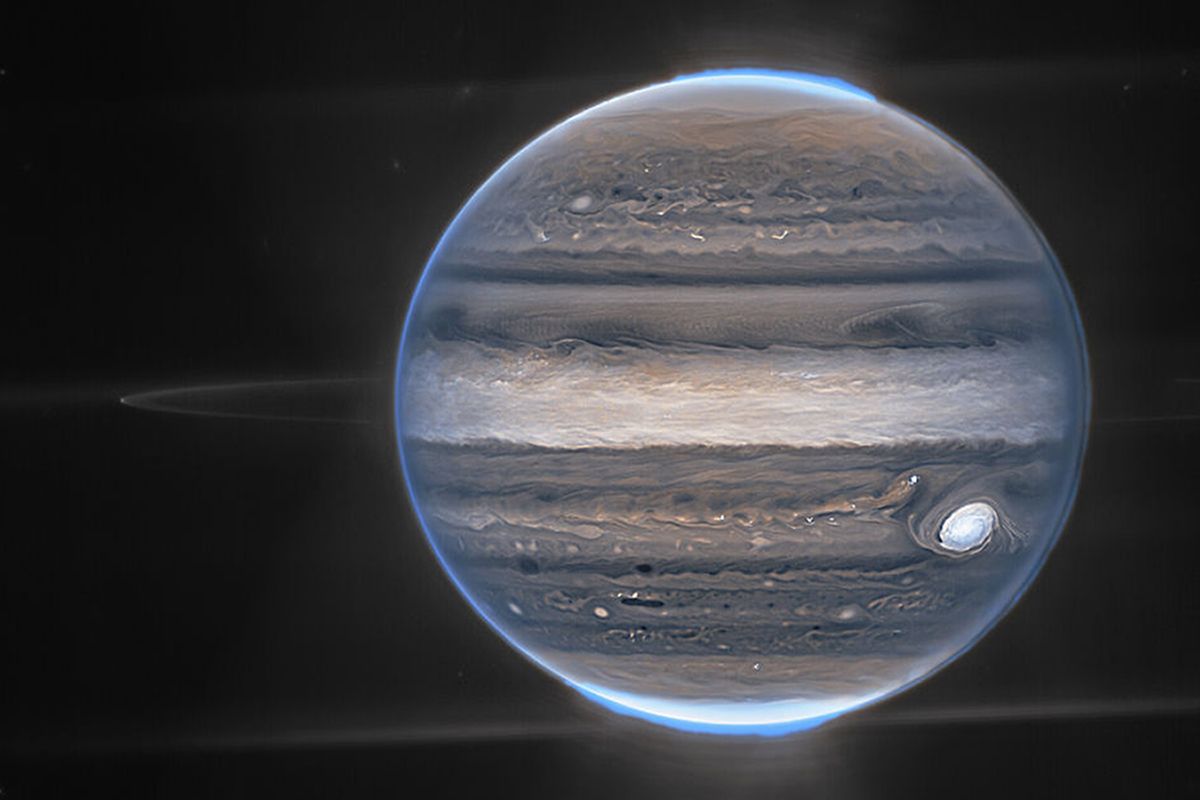

More Stories
La Agencia Espacial Europea abre una fábrica de ideas para impulsar la innovación espacial en Austria
F1 24: Modo Carrera renovado
Una nueva función de WhatsApp pronto permitirá a los usuarios transferir archivos sin conectarse a Internet; Detalles aquí